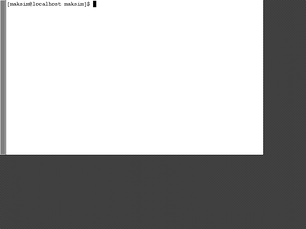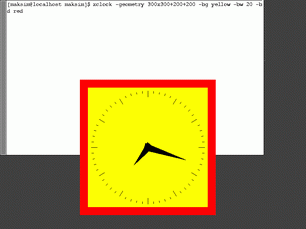umask – вывести или установить маску прав доступа
Синтаксис:umask [-S][маска]
Семантика:umask устанавливает маску прав вновь создаваемых в окружении текущей оболочки файлов в соответствии с указанным значением. Если операнд маска не указан, umask выводит текущую маску.
Ключ:-S – вывести маску в rwx-нотации.
Операнд:маска – маска прав в rwx– или числовой нотации.
ps – вывести состояние процессов
Синтаксис:ps [-aA][-defl][-G список][-o формат]...[-p список][-t список][-U список][-g список][-n список][-u список]
Семантика:ps выводит информацию о процессах в рамках собственных привилегий. По умолчанию выводится информация о процессах с теми же действующим UID и управляющим терминалом, что и у подающего команду пользователя.
Основные ключи:-a – вывести информацию о процессах, ассоциированных с терминалами; -A – вывести информацию о всех процессах; -f – вывести «полный» список; -l – вывести «длинный» список; -o формат – вывести список в указанном формате; -p список – вывести информацию о процессах с перечисленными в списке PID; -u список – вывести информацию о процессах с перечисленными идентификаторами или именами пользователей.
bg – перевести задание на задний план
Синтаксис:bg [идентификатор ...]
Семантика:bg возобновляет выполнение приостановленных процессов на заднем плане.
Операнд:
идентификатор– PID ведущего процесса задания или номер задания, предваренный знаком «%».
fg – перевести задание на передний план
Синтаксис:fg [идентификатор ...]
Семантика:fg возобновляет выполнение приостановленных процессов на переднем плане или переводит процессы заднего плана на передний.
Операнд:
идентификатор– PID ведущего процесса задания или номер задания, предваренный знаком «%».
jobs – вывести состояние заданий в текущем сеансе
Синтаксис:jobs [-l| -p][идентификатор...]
Семантика:jobs выводит состояние заданий в окружении текущей оболочки.
Ключи:-l («эль») – вывести полную информацию (номер задания, текущее задание, идентификатор группы, состояние и команду) для каждого задания; -p – вывести только идентификатор ведущего процесса каждого задания.
Операнд:
идентификатор– PID ведущего процесса задания или номер задания, предваренный знаком «%».Если операнд отсутствует, выводится информация о всех заданиях.
kill – прекратить исполнение процесса или передать ему сигнал
Синтаксис:kill -s сигнал идентификатор ... ; kill -l [статус_завершения] ; kill [-сигнал] идентификатор ... ; kill [-номер_сигнала] идентификатор ...
Семантика:kill посылает указанный сигнал указанным процессам.
Ключи:
–l(«эль») – вывести список поддерживаемых сигналов;
–s сигнал– послать сигнал с указанным именем;
–сигнал– эквивалент «-s сигнал»;
–номер_сигнала– послать сигнал с указанным номером.
Операнды: идентификатор– идентификатор процесса или предваренный знаком «%» номер задания;
статус_завершения– код завершения, возвращаемый прекращаемым процессом.
set – установить или сбросить ключи и позиционные параметры, вывести список установленных переменных
Синтаксис:set [-abCefmnuvx][-h][-o ключ][аргумент...]; set [+abCefmnuvx][+h][+o ключ][аргумент...]; set – [аргумент...]; set -o; set +o
Семантика:будучи подана без аргументов, set выводит имена и значения всех переменных оболочки, разделенные знаком «=», по одной на каждой строке.
Будучи подана с аргументами, set устанавливает или сбрасывает ключи и позиционные параметры текущей оболочки. Эта функциональность в настоящем курсе не рассматривается.
env – установить окружение для издаваемой команды
Синтаксис:env [-i][имя=значение]... [утилита [аргумент...]]
Семантика:будучи подана без аргументов, env выводит имена и значения всех экспортированных переменных, разделенные знаком «=», по одной на каждой строке.
Будучи подана с аргументами, env модифицирует текущее окружение и запускает в нем указанную команду. Эта функциональность в настоящем курсе не рассматривается.
export – сделать переменные экспортируемыми
Синтаксис:export имя[=значение]... ; export -p
Семантика:оболочка устанавливает атрибут экспортируемости переменным, перечисленным в команде export, что включает их в окружение далее издаваемых команд. При указании ключа -p команда выводит выводит имена и значения всех экспортированных переменных, разделенные знаком «=» (если переменная установлена) или только их имена (если переменная сброшена), по одной на каждой строке, предваряя их цепочкой «export ».
Ключ:-p – вывести список экспортированных переменных и их значений.
nl – пронумеровать строки
Синтаксис:nl [-p][-b тип][-d ограничитель][-f тип][-h тип][-i приращение][-l номер][-n формат] [-s разделитель][-v нач_номер][-w ширина][файл]
Семантика:nl читает строки из указанного файла (или стандартного ввода, если файл не указан) и выводит их в стандартный вывод, предваряя номерами.
Команда интерпретирует текст как последовательность логических страниц. Нумерация строк возобновляется на каждой странице. Страница состоит из верхнего колонтитула, тела и нижнего колонтитула (каждая из этих частей может быть пустой), строки в которых могут нумероваться независимо.
Начало каждого из разделов указывается строкой, не содержащей ничего, кроме цепочки «\:\:\:» (начало верхнего колонтитула), «\:\:» (начало тела) или «\:» (начало нижнего колонтитула). При отсутствии таких строк файл считается содержащим единственную страницу.
Ключи:ключи команды nl позволяют указать различные параметры нумерации и формата вывода, и в настоящем курсе не рассматриваются.
Операнд:
файл– имя файла. При отсутствии операнда строки вводятся из стандартного ввода.
sort – сортировать, слить или проверить сортировку строк в файле
Синтаксис:sort [-m][-o вывод][-bdfinru][-t символ][-k опр_ключа]... [файл...] ; sort -c [-bdfinru][-t символ][-k опр_ключа] [файл]
Семантика:sort выполнит одно из следующего: 1) отсортирует строки всех указанных файлов и выведет результат в указанный файл «вывод»; 2) сольет построчно (предварительно отсортированные) файлы и выведет результат в указанный файл «вывод» или 3) проверит единственный указанный файл на сортировку. Сравнения будут выполняться на основании указанных ключей или на основании строки в целом (вплоть до символа новой строки исключительно), с учетом порядка сортировки, определенного текущей локалью.
Ключи:ключи sort позволяют задавать параметры сортировки, слияния или проверки, и в настоящем курсе не рассматриваются. При отсутствии ключей строки ввода сортируются в прямом алфавитном порядке.
Операнд:
файл– имя файла. Если файл не указан, сортируется стандартный ввод.
tee – дуплицировать стандартный ввод
Синтаксис:tee [-ai][file...]
Семантика:tee копирует стандартный ввод в стандартный вывод, дуплицируя его в один или более файлов.
Ключи:
–a– добавить вывод в конец существующих файлов;
–i– игнорировать сигнал SIGINT.
Операнд:файл – имя выходного файла.
vi – экранный (визуальный) текстовый редактор
Синтаксис:vi [-rR][-c команда][-t строка_тегов][-w размер][длина ...]
Семантика:vi является экранным текстовым редактором. Пользователь может переключаться между режимами vi и ex и издавать команды ex из vi.
Текущий редактируемый текст называется буфером редактирования. Все редактирование осуществляется в буфере редактирования и не затрагивает файлов до подачи команды записи. При использовании vi экран терминала представляет собой окно в буфер редактирования. Изменения в буфере редактирования отображаются на экране, а курсор отмечает позицию в буфере редактирования.
Важнейшие ключи:[[ex]]
–c
команда –указать команду, которая будет исполнена после загрузки в буфер первого файла; -r – восстановить состояние буфера после ошибочного завершения; -R – открыть файл только для чтения.
Важнейшие команды:
Переключение между режимами: командный режим – <Esc>; режим ввода – a (в режим вставки (вставка после курсора)), i (в режим вставки (с вставкой перед курсором)), A (в режим вставки (вставка после конца текущей строки)), I (в режим вставки (перед первым непробелом)), R (в режим замены); режим редактирования строки команды – :, /, ?, !.
Файловые команды: ZZ, :wq – сохранить текущий буфер в файл и завершить работу; Сохраняет файл и выходит из vi; :w – сохранить текущий буфер в файл; :w
имясохранить текущий буфер в файл с указанным именем; :q – выйти из редактора; :e имя – загрузить файл с указанным файлом в буфер редактирования; :n – загрузить следующий файл в списке файлов.
Команды перемещения: CTRL-d – на полстраницы вниз; CTRL-u – на полстраницы вверх; CTRL-f – на страницу вниз; CTRL-b – на страницу вверх; :0 – к началу файла; :
n– к строке номер
n; :$ – к концу файла ; 0 – к началу строки; ^ – к первому непробелу; $ – к концу строки; <Enter> – к началу следующей строки; – – к началу предыдущей строки; j – на следующую строку; k – на предыдущую строку.
Команды редактирования: CTRL-h – удалить символ слева; CTRL-w – удалить слово слева; CTRL-v – ввести непечатаемый символ; x – удалить текущий символ; D – удалить до конца строки; dd – удалить текущую строку.
Команды поиска и замены:/текст – искать вперед образец текст; ?текст – искать назад образец текст; n – повторить последний поиск в том же направлении; N – повторить последний поиск в обратном направлении; :s/текст/новый_текст/ – заменить первый образец текст на новый_текст; :s/текст/новый_текст/g – заменить все образцы текст на новый_текст.
1.12 Перечень стандартных команд ОС
Команда
ПримечанияОпределение
alias
МПОпределить или вывести синонимы
ar
СР или РАСШСоздать или изменить библиотечные архивы
asa
ПФПеревести символы управления кареткой
at
МПИсполнить команды в указанное время
awkСканировать и обработать файл в соответствии с инструкциями
basenameВывести часть полного имени файла, не относящуюся к имени каталога
batch
МППоставить команды в очередь на пакетное исполнение
bcВычислить арифметическое выражение с заданной точностью
bg
МПЗапустить задачи в фоновом режиме
breakВыйти из цикла for, while или until
c99
РССкомпилировать программу на стандартном Си
cal
РАСШВывести календарь
catОбъединить и вывести файлы
cdИзменить текущий каталог
cflow
Р РАСШПостроить блок-схему программы на Си
chgrpИзменить группу-хозяина файла
chmodИзменить атрибуты доступа к файлу
chownИзменить хозяина файла
cksumВывести контрольные суммы и размеры файлов
cmpСравнить два файла
colon (:)Ничего не делать
commВыбрать или отбросить совпадающие строки в двух файлах
commandИсполнить простую команду
compress
РАСШСжать данные
continueПродолжить выполнение цикла for, while или until
cpКопировать файлы
crontab
МППоставить задачу в расписание периодического исполнения
csplit
МПРазделить файлы на контекстной основе
ctags
Р Ф МППостроить файл меток
cutУдалить указанные поля из каждой строки файла
cxref
Р РАСШПостроить таблицу перекрестных ссылок программы на Си
dateВывести или установить дату и время
ddПреобразовать и скопировать файл
delta
Р РАСШВнести дельту (изменения) в файл SCCS
df
МП РАСШВывести количество свободного места на диске
diffСравнить два файла
dirnameВывести часть полного имени файла, относящуюся к имени каталога
dot (.)Исполнить команду в текущем окружении
du
МПВывести информацию об использовании файлового пространства
echoВывести аргументы
edРедактировать текст
envУстановить окружение для запуска команды
evalСоставить команду из аргументов и исполнить ее
ex
МПРедактировать текст
execИсполнить команду и открыть, закрыть или скопировать дескрипторы файлов
exitЗавершить исполнение оболочки
expand
МППеревести табуляции в пробелы
exportСделать переменную экспортируемой
exprВычислить аргумент как выражение
falseВернуть значение «ложно»
fcОбработать историю команд
fg
МПЗапустить задачи на переднем плане
file
МПОпределить тип файлов
findНайти файлы
foldСвернуть строки
fort77
Ф РФСкомпилировать программу на Фортране
fuser
РАСШВывести идентификаторы процессов, имеющих открытые файлы
gencat
РАСШПостроить каталог форматированных сообщений
get
Р РАСШВывести версию файла SCCS
getconfВывести значения конфигурации
getoptsРазделить ключи утилиты
grepИскать в файле образец
hash
РАСШЗапомнить или вывести путь к утилите
headВывести начало файла
iconvПреобразовать код файла
idВывести информацию о пользователе
ipcrm
РАСШУдалить очередь сообщений XSI, установки семафора или идентификатор разделяемой памяти
ipcs
РАСШВывести состояние механизма межпроцессного обмена XSI
jobsМП Вывести состояние задач в текущем сеансе
joinОбъединить базы данных
killЗавершить процесс или передать ему сигнал
lex
Р РСПостроить программу для лексического анализа
link
РАСШВызвать системную функцию link
lnСвязать файлы
localeВывести информацию о локали
localedefОпределить переменные локали
loggerЗанести сообщения в журнал
lognameВывести регистрационное имя пользователя
lpПослать файлы в печать
lsВывести содержимое каталога
m4
Р РАСШОбработать макросы
mailxОтправить сообщения
make
Р СРПостроить, обновить или перестроить группы программ
manВывести системную документацию
mesg
МПРазрешить или запретить вывод сообщений
mkdirСоздать каталоги
mkfifoСоздать специальные файлы очередей
more
МПВывести файлы постранично
mvПереместить файлы
newgrp
МППерейти в другую группу
nice
МПЗапустить утилиту с указанным приоритетом
nl
РАСШПронумеровать строки
nm
Р МП СР РАСШВывести список имен, содержащихся в объектном файле
nohupЗапустить утилиту, не завершающуюся по сигналу HUP
odВывести дамп файла в указанных форматах
pasteСлить соответствующие или последующие строки файлов
patch
МПИзменить файлы на основе патча
pathchkПроверить пути
paxОбработать переносимый архив
prВывести файлы, подготовленные для печати
printfВывести форматированный текст
prs
РНапечатать файл SCCS
ps
МП РАСШВывести состояние процесса
pwdВывести имя текущего каталога
qalter
ПИИзменить пакетную задачу
qdel
ПИУдалить пакетные задачи
qhold
ПИЗадержать пакетные задачи
qmove
ПИПереместить пакетные задачи
qmsg
ПИПослать сообщение пакетным задачам
qrerun
ПИПерезапустить пакетные задачи
qrls
ПИОтпустить пакетные задачи
qselect
ПИВыбрать пакетные задачи
qsig
ПИОтправить сигнал пакетным задачам
qstat
ПИВывести статус пакетных задач
qsub
ПИПоставить сценарий в очередь на пакетное исполнение
readВвести строку
readonlyЗащитить переменные от переустановки
renice
МПИзменить приоритеты исполняемых процессов
returnВернуться из функции
rmУдалить файлы из каталогов
rmdel
Р РАСШУдалить дельту из файла SCCS
rmdirУдалить каталоги
sccs
Р РАСШВыполнить действия с файлами SCCS
sact
РВывести текущую активность по редактированию файлов SCCS
sedРедактировать файл поточно
setУстановить или сбросить ключи или позиционные параметры
shЗапустить оболочку
shiftСдвинуть список параметров
sleepЗадержать исполнение на указанный интервал времени
sortОтсортировать, слить файлы или проверить сортировку файлов
split
МПРазделить файлы на части
strings
МПНайти в файлах символьные строки
strip
Р СРУдалить из исполняемых файлов лишнюю информацию
sttyУстановить параметры терминала
tabsУстановить позиции табуляции на терминале
tailВывести конец файла
talk
МПСвязаться с другим пользователем
teeДублировать стандартный ввод
testВычислить выражение
time
МПХронометрировать простую команду
timesВывести время исполнения процессов
touchИзменить временные атрибуты доступа и модификации файлов
tput
МПИзменить характеристики терминала
trПодставить символы
trapПерехватывать сигналы
trueВернуть значение «истинно»
tsort
РАСШСортировать топологически
ttyВывести имя терминала пользователя
type
РАСШВывести описание типа команды
ulimit
РАСШУстановить или вывести ограничение размера файла
umaskУстановить или вывести маску прав на создаваемые файлы
unaliasУдалить определение синонима
unameВывести имя системы
uncompress
РАСШРазжать сжатые данные
unexpand
МППреобразовать пробелы в табуляции
unget
Р РАСШОткатить ранее выполненное взятие файла SCCS
uniqВывести или подавить вывод повторяющихся строк в файле
unlink
РАСШВызвать функцию ulink
unsetСбросить значения и атрибуты переменных и функций
uucp
РАСШКопировать из системы в систему
uudecode
МПДекодировать двоичный файл
uuencode
МПЗакодировать двоичный файл
uustat
РАСШВывести или изменить состояние uucp
uux
РАСШВыполнить команду удаленно
val
Р РАСШПроверить валидность файла SCCS
vi
МПРедактировать файл в экранном режиме
waitОжидать завершение процесса
wcСосчитать слова, строки или символы в файле
what
Р РАСШИдентифицировать файлы SCCS
who
МПВывести имена пользователей, зарегистрированных в системе
write
МПВывести сообщение на терминал другого пользователя
xargs
РАСШСоставить из аргументов списки и запустить утилиту
yacc
Р РАСШКомпилировать компилятор
zcat
РАСШРазжать и объединить данные
Примечания
1.Команды даны согласно ISO/IEC 9945-2001.
2. К субпрофилям стандарта относятся следующие пометы:
ПометаРасшифровка
МПСреда, обеспечивающая мобильность пользователей
ПИСреда пакетного исполнения
РСреда разработки
РАСШРасширенная среда исполнения
РССреда разработки на Си
РФСреда разработки на Фортране
СРСреда разработки
ФФортран
Глава 2. Графический пользовательский интерфейс
До середины девяностых существовали отдельно компьютерная графика и отдельно – настольные игры в компьютерную графику. Помнящие историю отечественной школьной информатизации читатели, возможно, сталкивались с чудом техники под названием «цифровой дисплей растровый» (ЦДР), которое удавалось подключить к первому отечественному персональному компьютеру ДВК, чтобы отображать на экране телевизора несколько тысяч пикселов в четырех цветах. В то время в Лабораториях Компьютерной Графики некоторых вузов можно было встретить Графические Рабочие Станции с векторными устройствами и X-терминалами, и даже плоттерами.
Закон Мура тем временем делал свое (в данном случае, не черное, а многоцветное) дело, и к середине девяностых на компьютере с процессором Intel 486 уже запускалась та самая система, которую пятью годами раньше наблюдать можно было лишь на X-терминалах и графических станциях, стоивших каких-то немыслимых (что по тем временам, что сегодня) денег.
Игры в самодельную графику, конечно, продолжаются и сегодня, но в целом мир воссоединился, и особой нужды в таких играх давно нет. Хотя – такова диалектика массовых рынков – именно эти игры (включая игры в буквальном смысле) породили спрос на дешевые устройства (прежде всего, графические акселераторы), которые и делают настоящую компьютерную графику доступной пользователю массовой x86– и PowerPC-техники, даже устаревшие «персоналки» – сопоставимыми с X-терминалами, а более новые и мощные – соперниками и с профессиональных графических рабочих станций начального и среднего уровня.
2.1 Оконная система «Икс» и XFree86
Оконная система «Икс» – один из самых больших и успешных проектов в истории компьютерной техники – восходит к 1984 г., когда разработчики двух систем компьютерной графики, претендующих на универсальность – проектов Athena (Массачусетский технологический институт) и W Windowing (Стэнфордский университет) – решили объединить свои усилия. С тех пор практически каждая компания, серьезно занимающаяся графикой, считала своим долгом внести какие-либо разработки в систему, формальным «хозяином» которой в 1987 г. стал вновь созданный X Consortium (ныне Open Group, www.X.org).
С тех пор «Икс» прошла через одиннадцать основных релизов и множество версий.
Дальнейшее изложение ориентировано на свободную реализацию «Икс», которая называется XFree86, поддерживается одноименным партнерством (www.xfree86.org) и воплощает на сегодня версию 4.2 текущего релиза. XFree86 – самая популярная реализация «Икс», она поставляется в составе подавляющего большинства открытых систем (как свободных, так и несвободных) для x86-совместимых компьютеров, поддерживает беспрецедентно широкий спектр оборудования и, благодаря доступности исходных текстов и пользовательской аудитории в десятки миллионов человек, достаточно «вылизана», по крайней мере, насколько это возможно для такого разнообразия «железа». Несмотря на то, что исторически цифры «86» в названии пакета относятся к соответствующему семейству процессоров от Intel, современные версии XFree86 реализованы для большинства других популярных процессоров. XFree86 доступен и для некоторых альтернативных архитектур ОС, включая «Майкрософт Уиндоуз НТ».
Большинство нижесказанного справедливо для любой реализации «Икс» на любом оборудовании и под любой ОС, список которых можно найти на www.X.org.
2.2 Цветной сэндвич
То, что пользователю, сидящему за монитором, представляется сплошной графической операционной средой, реализовано как многослойный сэндвич технологий.
Непосредственно с оборудованием (видеосистемой, устройствами ввода и динамиком) работает Икс-сервер. Эта программа захватывает оборудование и предоставляет его возможности другим программам как ресурсы (собственно, именно поэтому она и называется сервером) по особому протоколу, который так и называется, Икс-протокол. Перечисленное оборудование в совокупности называется Икс-терминалом (аппаратным Икс-терминалом называется и специализированный компьютер, на котором исполняется исключительно Икс-сервер).
Здесь сразу видно отличие «Икс» от большинства самодельных систем графики, используемых в проприетарных системах: взаимодействие Икс-сервера с его многочисленной клиентурой происходит по специфицированному протоколу, который может туннелироваться через TCP/IP и, соответственно, клиенты и сервер могут исполняться на разных узлах Сети. Это означает, что одни и те же программы могут эксплуатироваться в разных топологиях, включая совокупность автономных рабочих станций («персональных компьютеров»), совокупность рабочих станций без данных или бездисковых рабочих станций («локальная сеть»), многопользовательскую систему с Икс-терминалами (или какую-либо гибридную топологию).
Еще одним ресурсом, который предоставляет Икс-сервер, являются шрифты. Оперировать шрифтами он может самостоятельно, либо с помощью другой программы, которая называется фонт-сервером и обеспечивает их масштабирование.
Большинство пользователей, установив систему, получают в свое распоряжение готовую графическую среду. Мы поступим иначе – будем разбираться с ней по слоям.
2.3 «Чистая» «Икс»
На Рис. 2-1 изображена «голая» оконная система «Икс» – то, с чем большинство пользователей никогда не сталкивается. Запустить ее обычно можно, подав команду: «X &».
Рис. 2-1
Мы видим традиционный серый экран с не менее традиционным курсором в виде буквы «x». Используя мышь или другое координатное устройство, курсор можно перемещать по экрану. На нажатие кнопок мыши и клавиш никакой видимой реакции не следует. И невидимой тоже – сервер готов передавать эти сигналы своим клиентам, а клиенты пока не запущены. Хотя на самом деле некоторые комбинации клавиш «Икс» перехватывает и обрабатывает. Это Zap (Control-Alt-Backspace) – завершение работы сервера (если эта возможность не запрещена при конфигурации), Zoom (Control-Alt-+ и Control-Alt–) – «горячее» переключение доступных видеорежимов. В некоторых ОС (Например, «ГНУ/Линукс») Control-Alt в сочетании с функциональной клавишей освобождает оборудование и передает его на время соответствующей виртуальной консоли.
Рис. 2-2
Воспользуемся последней возможностью, перейдем на консоль и запустим первое клиентское приложение: программу «xterm» (Рис. 2-2). На экране «Икс» появилось окно, а в окне можно видеть интерфейс клиентского приложения. В данном случае интерфейс текстовый, а приложение – эмулятор терминала, на котором запущена диалоговая оболочка системы по умолчанию. С эмулятором можно делать все то же, что и с обычным терминалом: издавать команды, получать результат и запускать другие программы. Если программы текстовые (строчные или оконные), исполняться они будут в том же окне, а если графические (как и сам «xterm») – в отдельных окнах.
Рис. 2-3
Запустим программу «xclock» (Рис. 2-3). При ее запуске мы использовали несколько параметров, задающих геометрию (местоположение и размер) вновь порождаемого окна, цвет его фона и шрифта по умолчанию, толщину и цвет рамки. Эти (и некоторые другие) параметры типичны для программ, построенных на основе графической библиотеки «X Toolkit». Значения параметров, заданные при вызове программы, могут быть перекрыты самим запускающимся приложением, кроме опции геометрии. Дело в том, что окно выделяется клиентскому приложению при запуске, и все доступные ему ресурсы этим окном и ограничены – это свойство X-протокола.
Запустив несколько экземпляров того же «xterm» (и почитав документацию) можно обнаружить, что и «голышом» «Икс» умеет не так мало. Например, оперирует буфером обмена текстом между приложениями и предоставляет текстовым приложениям такой ресурс, как полосу прокрутки (забавная полоска, скроллировать текст с помощью которой вверх или вниз можно, щелкая по ней разными кнопками мыши, – это наследие проекта «Athena»).
Есть ли польза от системы, работающей с фиксированными окнами? Да, если вспомнить, что «универсальный десктоп» – не единственная сфера применения компьютера. Можно запустить при загрузке «Икс» и браузер на весь экран и получить гипермедийный киоск по цене персонального компьютера. А можно посадить за тот же браузер оператора, который будет через него весь день «рулить» базу данных.
Но мы пойдем дальше. Итак, основная работа Икс-сервера – создавать окна и предоставлять клиентским приложениям возможности работы в них. Для того, чтобы работать с окнами, нужна другая программа, которая так и называется – менеджер окон (window manager).